快轉或加快視訊速度的 5 種方法
這篇文章涵蓋了 5 種有效的方法 加快視訊速度 在不同的設備上。您可以按照相關指南在 iPhone、iPad、Android 手機、Windows PC 和 Mac 上輕鬆快轉影片。
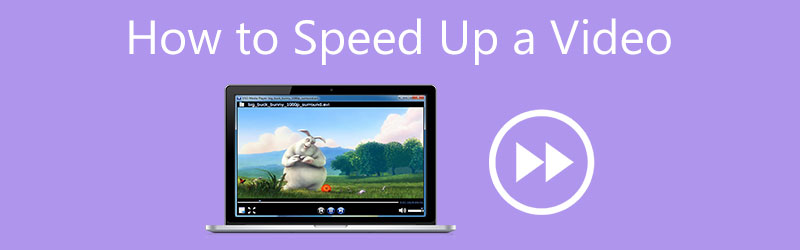
- 指南清單
- 第 1 部分:在電腦上加速視頻
- 第 2 部分:在 iPhone 上加速視頻
- 第 3 部分:在 Android 手機上快轉視頻
- 第 4 部分:使用 VLC 加快影片播放速度
- 第 5 部分:免費加速線上視頻
- 第 6 部分. 如何加速影片的常見問題解答
第 1 部分:在 Windows 11/10/8/7 PC 和 Mac 上加速影片的簡單方法
當您在電腦上編輯影片並想要更改影片播放速度(例如加快或減慢影片速度)時,您可以依靠強大的影片編輯和轉換軟體, Video Converter Ultimate。它在 Mac 和 Windows 11/10/8/7 PC 上運作良好。它有一個視訊速度控制器工具,可讓您輕鬆加速影片。您可以免費下載並按照以下步驟操作,以使您的影片播放速度更快。
啟動此 Video Converter Ultimate 並點擊 工具箱 選項卡顯示更多工具。在這裡你可以找到並打開 視訊速度控制器.

在裡面 視訊速度控制器 窗口,點擊大 加 中央部分的按鈕可新增影片檔。它高度支援所有常用格式的8K/5K/4K、1080p/720p高清和標清視頻,如MP4、FLV、AVI、MKV、MOV、WMV、M4V等。此外,匯入的影片沒有檔案大小限制。
載入影片後,內建媒體播放器將開始透過預覽視窗播放影片。正如您所看到的,它提供了 10 種視訊播放速度選項,供您加快或減慢視訊速度。為了讓影片播放速度更快,您可以根據需要選擇 1.25X、1.5X、2X、4X 或 8X 速度。選擇特定選項後,您可以預覽速度變化。

在這些視訊速度選項下,您可以重新命名視訊檔案、自訂各種輸出視訊和音訊設置,以及選擇目標資料夾。然後單擊 出口 按鈕將編輯後的影片儲存到您的電腦上。

第 2 部分:如何使用 iMovie 在 iPhone、iPad 和 Mac 上快轉視頻
作為 Apple 用戶,您可能想知道如何加快 iMovie 上的視訊速度?本部分將向您展示如何使用 iMovie 在 iPhone、iPad 和 Mac 上加速影片。
加快 Mac 上的視訊速度
作為預設影片編輯器,iMovie 已預先安裝在 Mac 上。當您想要快轉或慢動作影片時,您可以直接在 Mac 上啟動 iMovie。建立一個新專案並將影片匯入其中,然後將其拖曳到時間軸上。
找到 速度 預覽視窗上方的按鈕。按一下它以顯示更多速度控制。之後,影片剪輯上將出現烏龜或兔子圖標,您可以看到頂部出現速度滑桿。您可以在 iMovie 上自由加速影片。
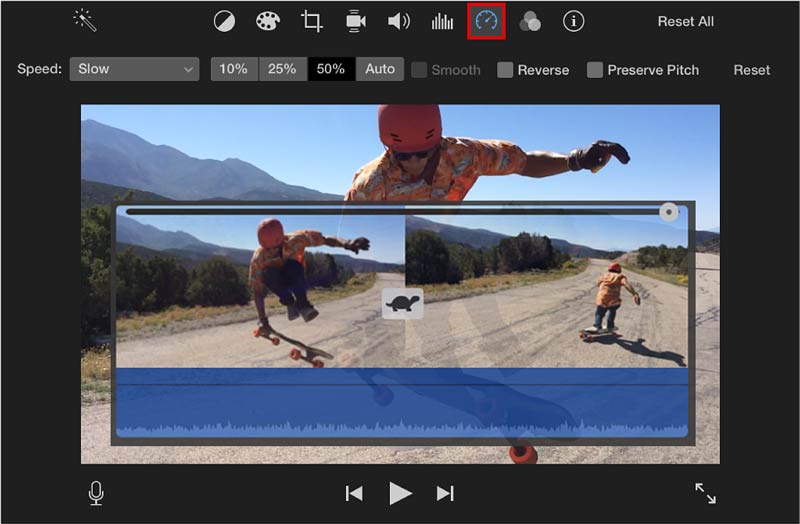
加快 iPhone 上的視訊速度
首先前往 App Store 並在您的 iPhone 上免費安裝 iMovie 應用程式。打開它,然後建立一個新專案。您可以點選 電影 選項來選擇您的影片剪輯,然後點擊 製作電影 按鈕將其載入到 iMovie。
點擊時間軸上的影片剪輯即可顯示編輯選項。您可以選擇 速度 螢幕底部的圖示可加快影片播放速度。您可以將影片快轉至 2 倍速度。輕敲 完畢 在左上角。然後點擊 分享 按鈕並選擇 保存影片 選擇將其儲存在您的 iPhone 上。
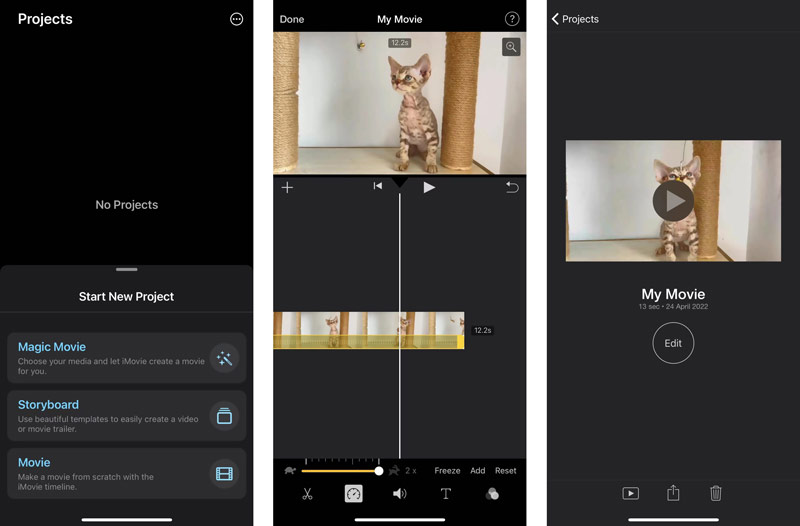
第 3 部分:如何加快 Android 手機上的視訊速度
作為 Android 用戶,您需要找到合適的應用程式來加速 Google Play 商店中的影片速度。如果您不知道應該使用哪一個,可以給流行的 視訊速度 應用程式嘗試一下。
視訊速度是專門為改變視訊播放速度而設計的。它可以讓您輕鬆加速或減慢 Android 裝置上的視訊速度。支援大多數視訊格式,例如 MP4、MOV、FLV、AVI、WMV、MKV、3GP、MPG、M4V、WebM 等。
您可以從 Google Play 免費安裝它,然後打開它。授予 Video Speed 應用程式存取 Android 手機上影片的權限,然後將您的影片剪輯添加到其中。
它使您能夠將影片快轉至 1.25X、1.5X、1.75X、2X、2.25X、2.50X、2.75X、3X 或 4.0X。此外,它還允許您製作慢動作影片。
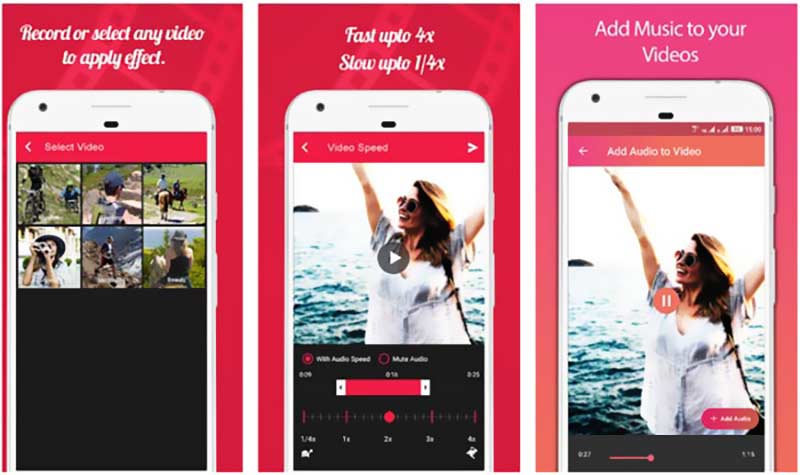
第 4 部分:如何在 VLC 媒體播放器中加快影片播放速度
如果您只想加快或減慢影片以便更好地觀看,您可以直接在媒體播放器中更改影片播放速度。許多常用的視頻播放器都可以讓您輕鬆快轉視頻,例如 VLC Media Player、RealPlayer、PotPlayer 等。本部分將告訴您如何使用 VLC 加速影片。
在您的電腦上下載、安裝並執行 VLC Media Player。它與 Windows、macOS 和 Linux 相容。輸入後,點擊頂部 媒體 選單,然後選擇 開啟文件 載入視訊檔案的選項。
要在 VLC 中加速視頻,您可以單擊 回放 選單,選擇 速度 選項,然後選擇合適的速度來播放該影片。另外,您可以使用 快點 輕鬆快轉影片。
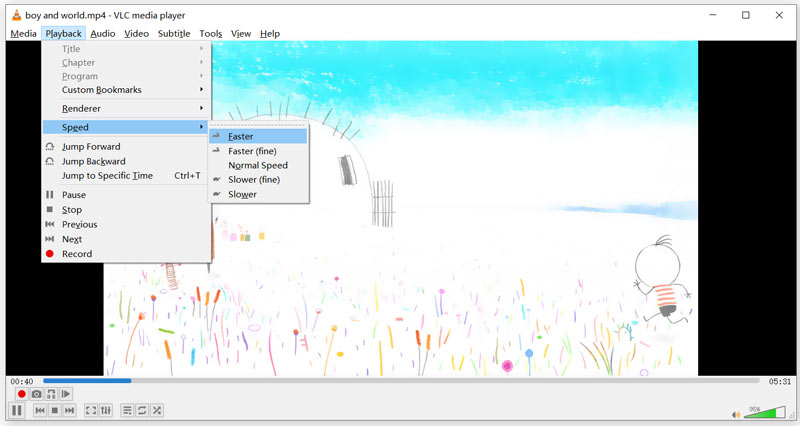
第 5 部分:如何使用免費線上視頻速度控制器加速視頻
當您想要更改小影片剪輯的播放速度時,可以依靠一些免費的線上工具。網路上提供了許多線上視訊速度控制器,可以幫助您直接在網路瀏覽器上加快視訊速度。這裡我們就拿流行的 123個應用 以向您展示如何免費快轉線上影片為例。
透過瀏覽器造訪123APPS官方網站。當您到達那裡時,從下拉清單中 視訊工具, 選擇 改變速度 選項。然後您將被帶到一個 更改視訊速度 頁。在這裡您可以點擊 開啟文件 按鈕上傳您的影片檔案。您還可以加速來自 Dropbox、Dropbox 的視頻,或透過其 URL 快進線上視頻。

上傳後,您可以根據需要拖曳視訊速度控制條來加快或減慢影片的速度。您可以使用它以高達 4 倍的速度快轉影片。
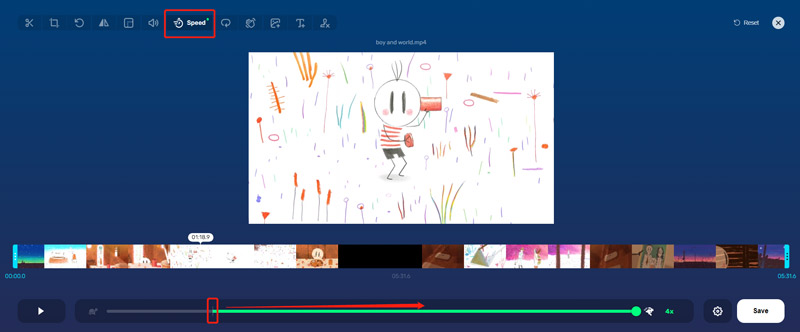
點選 設定 儲存按鈕旁的圖示可選擇適當的輸出格式。然後單擊 節省 按鈕確認您的操作。此線上視訊速度控制器不需要註冊和登入帳戶。此外,它不會為您編輯的影片添加浮水印。
第 6 部分. 如何加速影片的常見問題解答
1. 如何在TikTok上捕捉2X影片?
開啟裝置上的 TikTok 應用程式,然後點擊 + 按鈕開始錄製影片。找到螢幕右側的「速度」選項,然後點擊它以顯示 5 個速度選項。從中,您可以使用 2X 在 TikTok 上捕捉新影片。
2. 如何加速 YouTube 影片?
YouTube 設計有播放速度功能,您可以自由更改其影片播放速度。當您在 YouTube 上開啟影片時,您可以點擊影片播放視窗以顯示「設定」按鈕。單擊它,然後選擇播放速度選項。之後,您可以加快或減慢 YouTube 影片的速度。
3. 如何將影片加速至 10 倍?
大多數視訊速度控制器不允許您直接將影片加速到 10 倍。相反,您可以將影片快轉至 5 倍,然後將其影片速度加倍。
結論
從這篇文章中,您可以學到 5 個有用的方法 加快視訊速度 在 iPhone、iPad、Android 手機或電腦上。此外,您可以使用它們輕鬆減慢視訊速度。更多關於影片變速的問題,您可以給我們留言。
你怎麼看這個帖子?點擊評價這篇文章。
出色的
評分: 4.8 / 5(基於 354 票)



